Comment transférer des sonneries personnalisées de l'iPhone vers Android ?
Oct 22, 2025 • Déposé à: Solution de Transférer des Données •Des solutions éprouvées
Transfert iPhone
- Transfert de données
- 2. Transférer des fichiers MP4 vers iPhone
- 5. Meilleures applications pour transférer des données de iPhone à Android
- iPhone vers PC
- 1. Transférer des photos de iPhone à PC
- 3. Transférer un album de iPhone à PC
- 4. Transférer des données de iPhone à PC
- 5. Copier des mémos vocaux de iPhone à PC
- 8. Transférer des notes de iPhone
- 9. Techniques utilisées en forensic pour les téléphones mobiles
- iPhone vers Mac
- Ordinateur à iPhone
- Transfert vers iPhone
- Transfert depuis iPhone
- 1. Transférer des vidéos de iPhone à ordinateur portable
- 4. Transférer des données de iPhone à Android
- Conseils de transfert iPhone
- Transfert WhatsApp
- Transfert iTunes
- ● Gérer/transférer/récupérer des données
- ● Déverrouiller l'écran/activer/verrouiller FRP
- ● Réparer la plupart des problèmes iOS et Android
- Essai Gratuit Essai Gratuit Essai Gratuit
"Est-il difficile de transférer des sonneries personnalisées d'un iPhone à Android ?"
Apple a toujours souligné la supériorité d'IOS sur Android. Faciliter le transfert de fichiers musicaux et de sonneries de l'iPhone vers Android n'a jamais été la priorité d'Apple. Il y a des moments où les gens ressentent le besoin de transférer des sonneries d'iPhone vers Android. Le processus est facile, mais il nécessite un peu d'intervention manuelle de la part de l'utilisateur. Parfois, l'ensemble des données doit être sauvegardé ou transféré sur un autre appareil. Dans cet article, nous allons expliquer clairement comment déplacer des sonneries personnalisées de l'iPhone vers Android sans aucun problème.
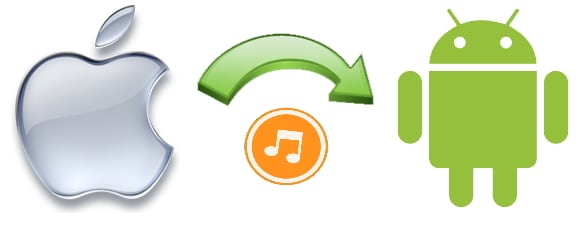
Partie 1. Comment transférer des sonneries personnalisées de l'iPhone vers Android ?
L'extension de fichier d'une sonnerie pour IOS est .m4r alors que sur un appareil Android, un fichier avec .m4a peut être sélectionné comme sonnerie. C'est la principale raison pour laquelle il faut changer l'extension lorsque les fichiers de sonneries doivent être transférés de l'iPhone vers Android et vice versa.
Avant de poursuivre, il est important que vous sachiez qu'il n'est pas possible de créer des sonneries à partir de la musique d'Apple avec n'importe quelle application, car elles sont cryptées par Apple.
Il existe un nombre considérable d'applications polyvalentes pour tous les usages liés aux appareils iTunes, Android et IOS. Avec l'aide d'un gestionnaire de téléphone tiers, vous pouvez gérer toutes les activités de vos contacts directement depuis votre bureau. C'est tout simplement un moyen pratique et sans tracas. Nous vous présentons ici Dr.Fone - Gestionnaire de téléphone (iOS) en raison de sa caractéristique importante, à savoir sa capacité à fournir de nombreuses fonctionnalités sans iTunes.
Vous pouvez également explorer tous les fichiers de votre appareil à partir de votre ordinateur. À l'aide de cette option, vous pouvez sélectionner manuellement un fichier individuel pour le copier sur votre ordinateur.

Dr.Fone - Gestionnaire de téléphone (iOS)
Une solution unique pour créer et gérer les sonneries d'iPhone
- Transférer, gérer, exporter/importer votre musique, vos photos, vos vidéos, vos contacts, vos SMS, vos applications, etc.
- Sauvegarder vos musiques, photos, vidéos, contacts, SMS, applications, etc. sur votre ordinateur et restaurez-les facilement.
- Transférer de la musique, des photos, des vidéos, des contacts, des messages, etc… d'un smartphone à un autre.
- Fonctions mises en évidence telles que la réparation de l'iOS/iPod, la reconstruction de la bibliothèque iTunes, l'explorateur de fichiers, la création de sonneries.
- Entièrement compatible avec iOS 15, iOS 14, iOS 13, iOS 12, iOS 11 et iPod.
Il existe également de nombreux outils en ligne qui prétendent fournir des services similaires. Cependant, il est crucial de noter qu'une application fiable augmentera votre expérience par rapport à d'autres applications non fiables qui pourraient espionner et endommager vos appareils.
Voici les méthodes pour transférer avec succès les sonneries de l'iPhone vers android et nous vous montrerons comment personnaliser les sonneries de l'iPhone.
Transférer des sonneries d'iPhone vers Android avec une application fiable
Etape 1. Dr.Fone - Gestionnaire de téléphone (iOS) permet de transférer des fichiers multimédias sélectionnés comme des vidéos et des sonneries. Pour ce faire, vous devez d'abord installer l'application. Connectez votre appareil IOS et exécutez l'application.
Etape 2. Choisissez l'appareil source à partir duquel vous souhaitez effectuer le transfert.

Etape 3. Allez dans l'onglet "Musique". Sélectionnez l'option Sonneries dans la barre latérale gauche. Choisissez la sonnerie que vous voulez transférer et allez dans l'option "Exportations" et sélectionnez l'option "Exporter vers ......" Où "......" est votre appareil Samsung dans cet exemple. Vous pouvez exporter les fichiers vers autant d'appareils IOS ou Android que vous le souhaitez.
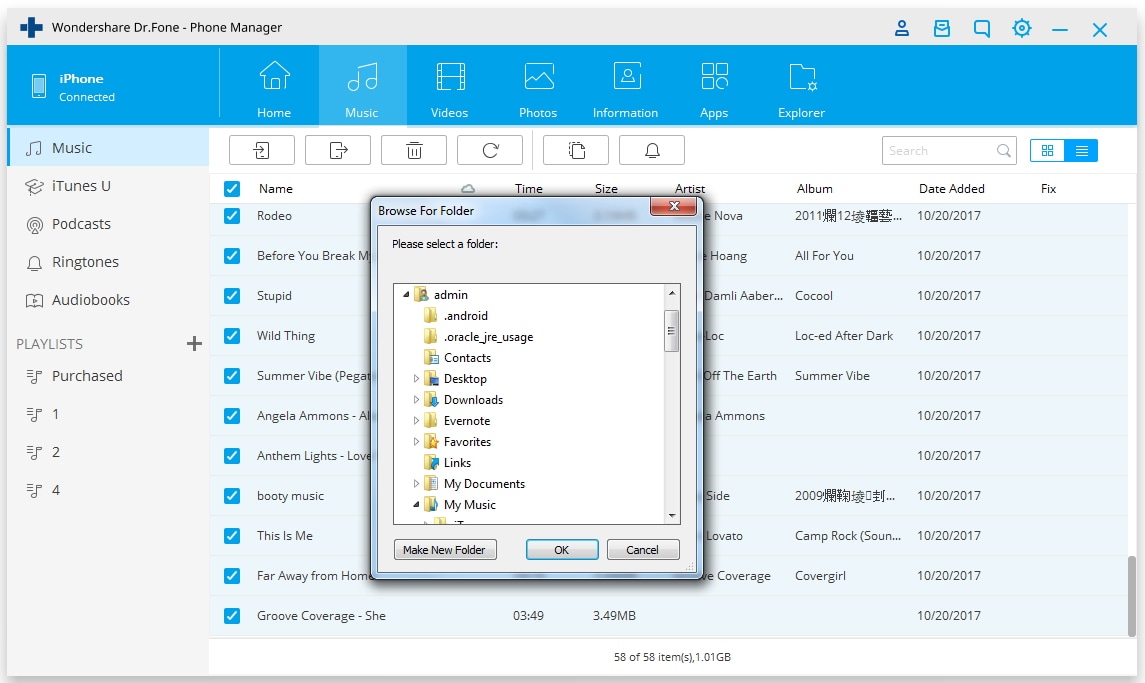
Partie 2. Comment créer des sonneries pour iPhone?
Créer des sonneries pour l'iPhone est facile et pratique avec Dr.Fone - Gestionnaire de téléphone (iOS).
Etape 1. Installez et exécutez Dr.Fone - Gestionnaire de téléphone (iOS). Connectez votre appareil à l'ordinateur et cliquez sur l'onglet "Musique".

Etape 2. Puis cliquez sur "Ringtone maker". Vous pouvez également sélectionner un fichier musical individuel et faire un clic droit dessus pour sélectionner le “Créateur de sonneries”.
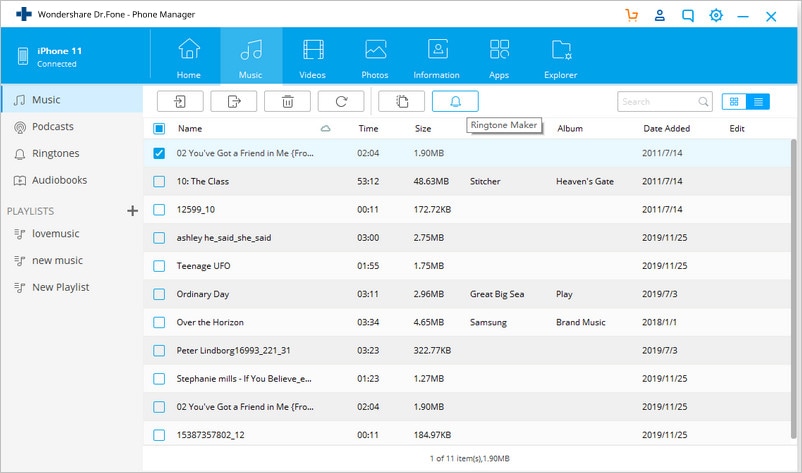
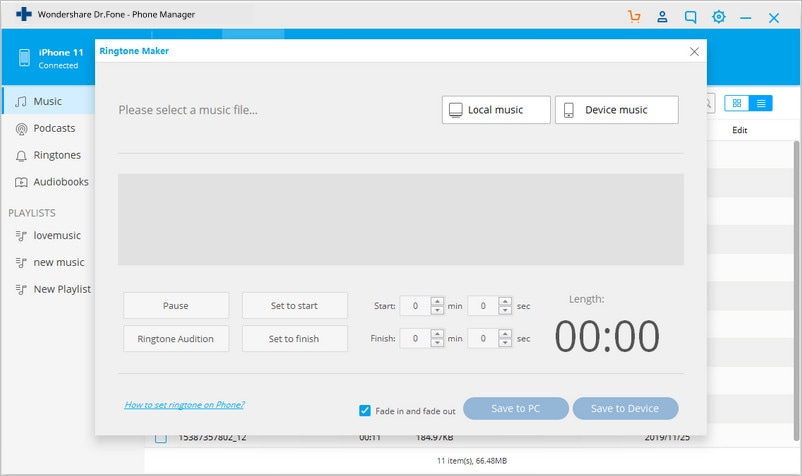
Etape 3. Une nouvelle fenêtre s'ouvre. Pour sélectionner les fichiers de votre ordinateur, cliquez sur "Musique locale". Pour sélectionner les fichiers de votre appareil connecté, cliquez sur "Enregistrer sur l'appareil".
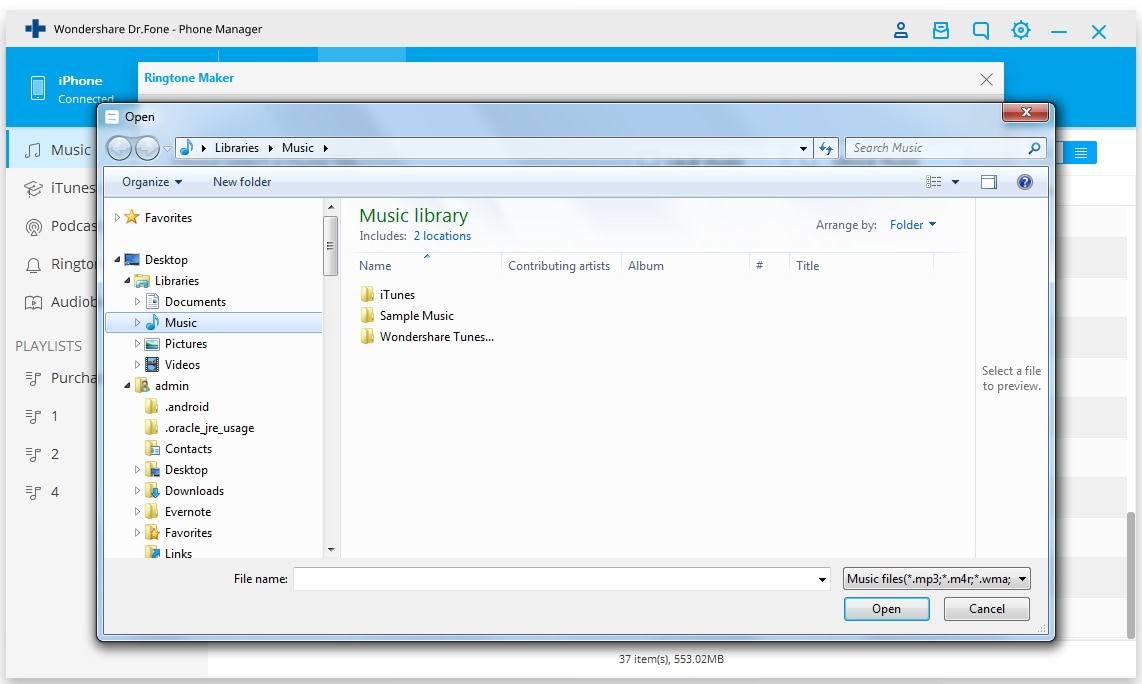
Etape 4. Vous pouvez sélectionner l'heure de début et de fin pour la durée de votre sonnerie. Pour prévisualiser la sonnerie, vous devez cliquer sur le bouton "Ringtone Audition". Une fois que vous avez indiqué les heures de début et de fin, cliquez sur "Enregistrer sur le PC" ou "Enregistrer sur le périphérique".
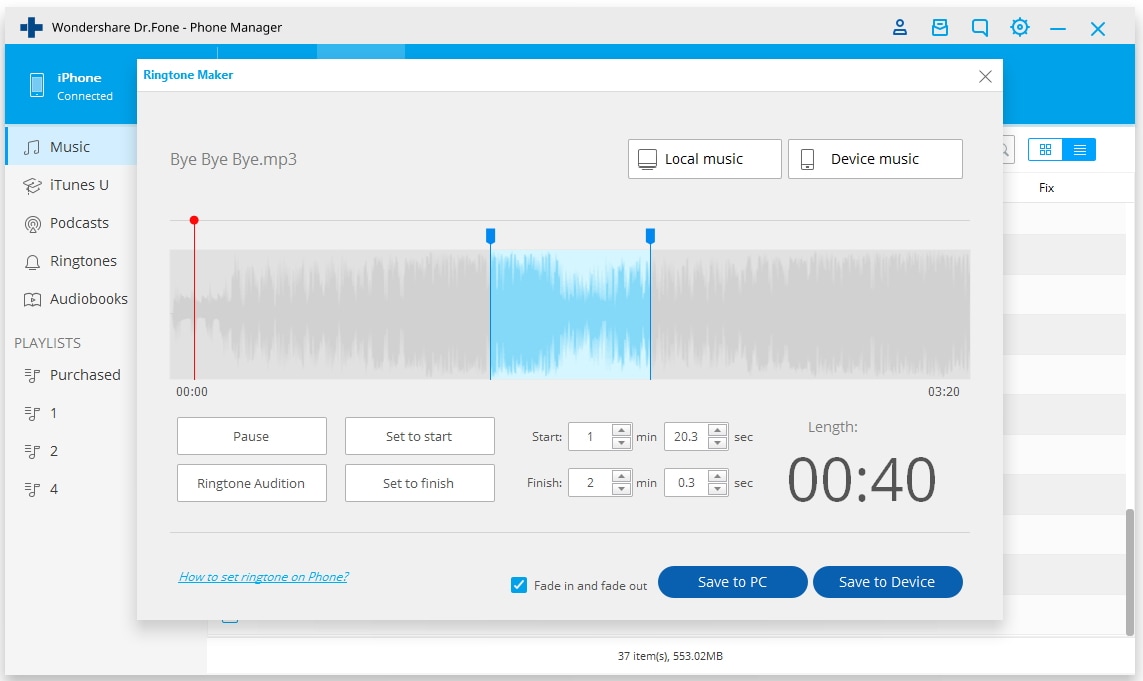
Il y a tellement d'applications sur le marché liées aux services d'iTunes qu'il est difficile d'essayer et de tester chacune d'entre elles. Accorder une grande importance à l'expérience et à la commodité de l'utilisateur, Dr.Fone - Gestionnaire de téléphone (iOS) a été créé pour offrir le plus de fonctionnalités possibles.
Qu'il s'agisse de sauvegarder des données IOS sur votre ordinateur ou de transférer des fichiers musicaux de votre IOS vers votre appareil Android, Dr.Fone - Gestionnaire de téléphone (iOS) fait tout. L'application est légère et ne monopolise pas les ressources mémoire. Le design et l'interface sont simplistes mais attrayants.
En raison de ces facteurs, Dr. Fone - Gestionnaire de téléphone (iOS) est largement utilisé dans le monde entier. Essayez Dr.Fone - Gestionnaire de téléphone (iOS) pour créer des sonneries dans votre iPhone. La version d'essai vous permet d'utiliser le logiciel pendant une durée limitée. Avec un prix nominal, vous obtiendrez une licence à vie avec accès aux nouvelles mises à jour qui vous aideront à améliorer l'efficacité du produit.
En cas de problème technique, vous pouvez toujours contacter notre représentant clientèle. Ce service n'est disponible que pour les clients premium. Nous offrons également une garantie de remboursement de 30 jours.














Blandine Moreau
Éditeur
Généralement noté4.5(105participants)